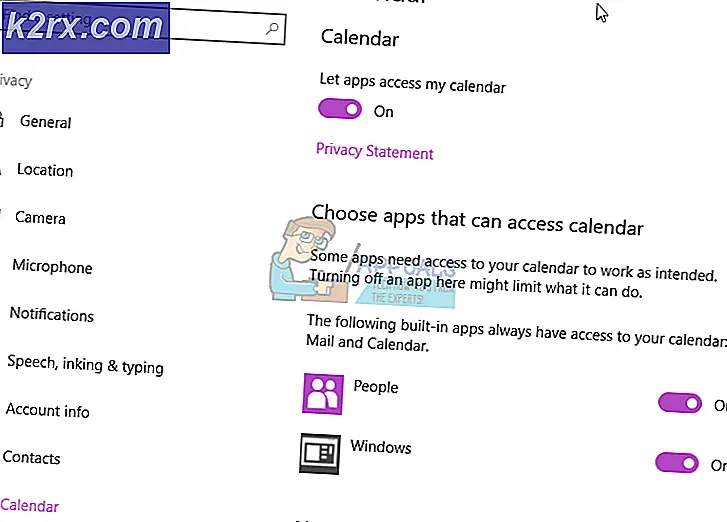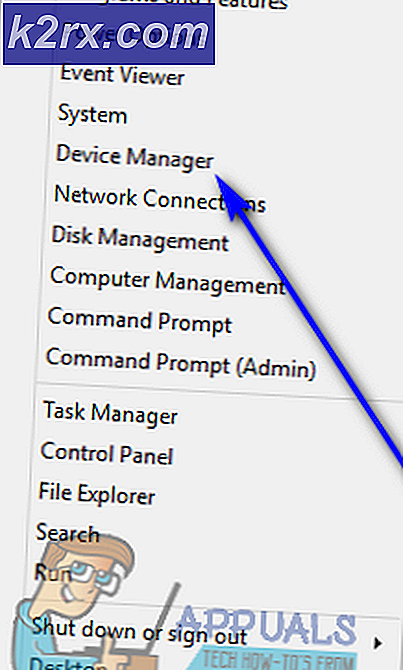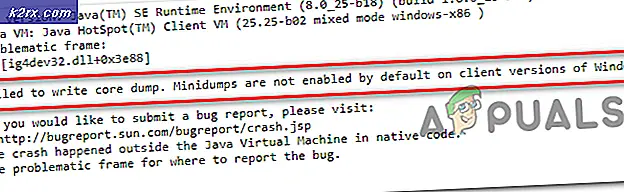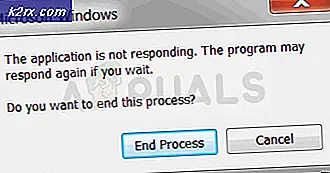Windows Ekranında Sarı Ton Nasıl Onarılır
Dizüstü bilgisayarınızın monitörünüz veya ekranınız ekranda aniden normalden daha fazla sarı renkte görünüyorsa, şaşırmamalısınız. Bir şeyler görmüyorsun sarı bir renk tonu bilgisayar ekranıyla ilgili yaygın bir sorundur. Bazen bunun arkasındaki ana neden yazılım ayarlarındaki bir değişikliktir, bazen bunun nedeni bazı üçüncü taraf yazılımların ekran ayarlarınızı vb. Engellemeye çalışmasıdır. Ancak bazı durumlarda bu, bir donanım arızasının işaretidir.
Ekranınızı değiştirmek için almaya karar vermeden önce, sorunu kendiniz gidermeyi ve sorunu çözmeyi düşünebilirsiniz. Çoğu zaman bu kolayca düzeltilebilir. Bu yazıda, ekranınızda sarı renk tonunun görünümü için en yaygın tanılamalardan bazılarına bakacağız ve ekran renklerini nasıl normale döndüreceğinizi açıklayacağız.
Yöntem 1: Renk Profilini Değiştirme
Renk profilleri, sisteme renklerin ekranda nasıl görünmesi gerektiğini söyleyen bir dizi veri gibidir. Bazen renkler Soluk görünebilir, diğer zamanlarda ise belirli bir renk ekrana hakim olabilir.
Windows genellikle dengeli bir ekran renkleri düzenine sahiptir, ancak sistemdeki bazı değişiklikler renk profilinin değişmesine neden olabilir ve renkler soluk veya eskimiş görünebilir. Bunun sarı renk tonuna neden olup olmadığını kontrol etmek ve onu değiştirmek için aşağıdaki kolay adımları izleyin:
- Aç Kontrol Paneli Ve git Renk yönetimi.
- İçinde cihaz bölümünde, menüden sarı renkli monitörü seçin.
- Şimdi, işaretleyin Bu cihaz için ayarlarımı kullanSeçeneğini tıklayın ve Ekle düğmesi.
- Seçiniz sRGB Sanal Cihaz Modeli Profili ve tıkla TAMAM MI.
- İçinde Bu cihazla ilişkili profiller bölümünde eklediğiniz profili seçin ve tıklayın Varsayılan Profil Olarak Ayarla.
Renk profilini buna değiştirdiğinizde, sarı ton kaybolmalıdır. Kalırsa, diğer yöntemlerden bazılarını deneyin.
Yöntem 2: Gece Işığını Devre Dışı Bırak
Bir monitör veya ekrandaki sarı renk tonunun diğer bir yaygın nedeni, Windows'un kendisinin Gece ışığı filtresidir. Etkinleştirildiğinde, ekrandaki parlak mavi ışığı kapatır ve gözlerinizi zorlanmadan korumak için ekranda yalnızca sıcak renkler görüntüler. Bu yanlışlıkla açılmış olabilir veya Ayarlar belirli bir zamanda etkinleşmesine neden olabilir. Neyse ki, bu sorunu çözmek kolaydır.
- Tıkla bildirim simgesi görev çubuğunun en sağ tarafında.
- Kontrol edin Gece lambası filtre açılır. Öyleyse, kapatın.
- Umarım bu sorunu çözer. Değilse, aşağıdaki adımları izlemeye devam edin.
Yöntem 3: Renk Kalibrasyonu Ayarlarını Kontrol Edin
Pencerelerdeki Renk Kalibrasyonu özelliği, ekranın renkleri olabildiğince doğru ürettiğinden emin olmanızı sağlar. Kalibrasyon ayarlarında bir sorun olup olmadığını kontrol etmek için veya renkleri ekranda sarımsı ton gösterecek şekilde yanlışlıkla kalibre ettiyseniz, aşağıdaki adımları izleyin ve görmek istediğiniz şeye göre ayarlayın:
- Menüyü açmak için Başlat düğmesine tıklayın ve ardından şunu yazın: Kalibre et.
- Ardından, ekranda tam olarak istediğiniz rengi elde etmek için yerleşik talimatı izleyin.
- İşlem sırasında, ek renk seçeneği elde edeceksiniz ve renk tonunu kaldırmak için kaydırıcıyı ayarlamanız gerekecek.
4.Çözüm: Grafik Sürücülerini Güncelleme
Grafik sürücüleri otomatik olarak güncellenmelidir, ancak bazen bir güncellemeyi atlayabilir veya kurulum sırasında bir aksaklık yaşayabilirler. Bu durumlarda, monitör rengi de dahil olmak üzere video ekranının bazı yönlerinin olması gerektiği gibi çalışmadığını fark edebilirsiniz. Video sürücülerinizi manuel olarak güncellemek için yapmanız gerekenler:
- Tür Aygıt Yöneticisi başlangıçta ve yönetici olarak açın.
- Yanındaki oku tıklayın. Ekran adaptörleri genişletmek için.
- Ekran kartı adınıza sağ tıklayın ve seçin Sürücüyü güncelle ve tıklayın Güncellenmiş sürücü yazılımını otomatik olarak arayın.
Sistem, sürücülerin güncellenmiş bir sürümünü bulursa, onları yükleyecektir. Bunu cihazınızdaki tüm grafik bağdaştırıcıları için yapın. Benim durumumda, özel bir grafik kartım var, bu yüzden sürücülerinin güncellenmiş bir sürümünü de kontrol etmem gerekiyor. Sistem üst güncelleme işlemini tamamladıktan sonra, sürücüler değişikliklerin etkili olması için makinenizi yeniden başlatır.
Bu seçeneklerden herhangi biri işe yaramazsa, en iyisi ekranınızı değiştirmek veya monitörünüzü veya ekranınızı üreticinin müşteri destek merkezine götürmektir.